
Det er mange grunner til å skrive ut en presentasjon du lager i Google-lysbildene. Du vil kanskje vurdere lysbildene vekk fra datamaskinen eller opprette utdelinger for publikum. Google-lysbilder gir flere alternativer for utskrift av en lysbildefremvisning.
Åpne Google Slides-utskriftsinnstillingene
Med hver av de utskriftsalternativene nedenfor, vil du navigere til samme sted først. Med lysbildeserien åpen, klikk på File & GT; Utskriftsinnstillinger og forhåndsvisning fra menyen.
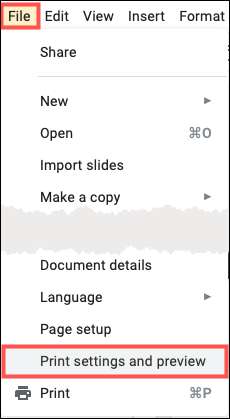
Slideshowet ditt åpnes med en praktisk verktøylinje over toppen for å sette opp måten du vil skrive ut lysbildene.
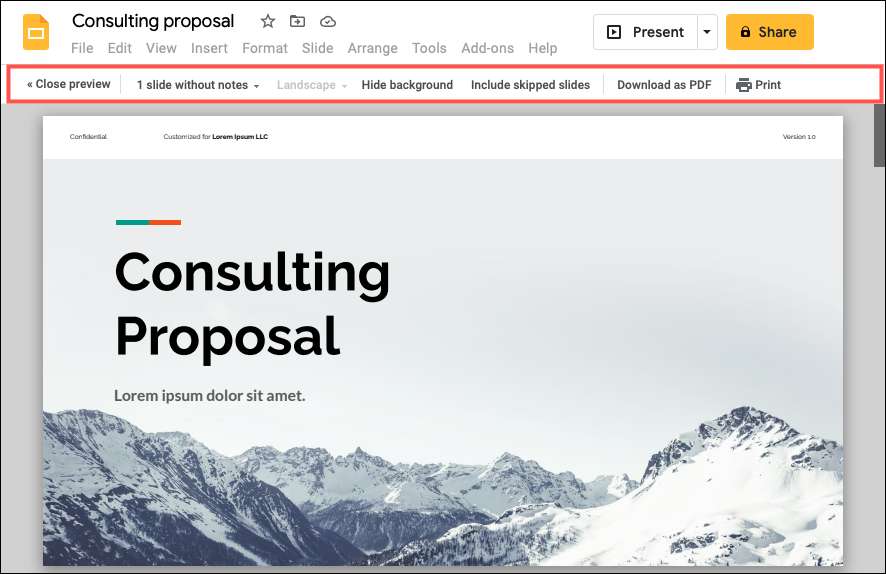
Skriv ut glidene med eller uten notater
Du vil kanskje ha en fysisk kopi av presentasjonen din med et enkelt lysbilde på hver side. Og med dette alternativet kan du skrive ut lysbildeserien med eller uten høyttalernotater.
I nærheten av venstre side av verktøylinjen er standardalternativet "1 lysbilde uten notater". Dette plasserer hvert lysbilde på egen side fra Edge til Edge.
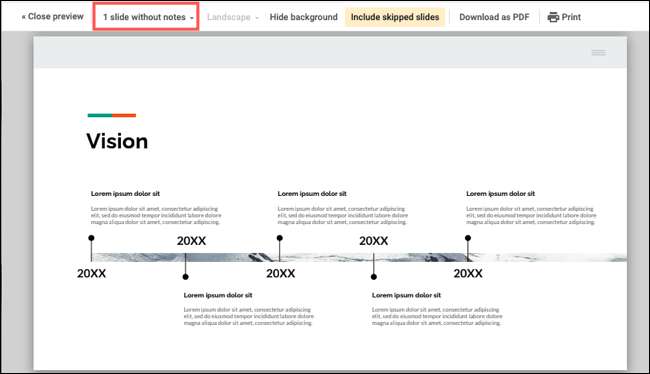
Til Skriv ut høyttalernotatene dine Med lysbildene dine, velg "1 lysbilde med notater" i rullegardinlisten. Dette alternativet justerer størrelsene på lysbildene for å imøtekomme presentasjonsnotatene dine på den nederste halvdelen av hver side.
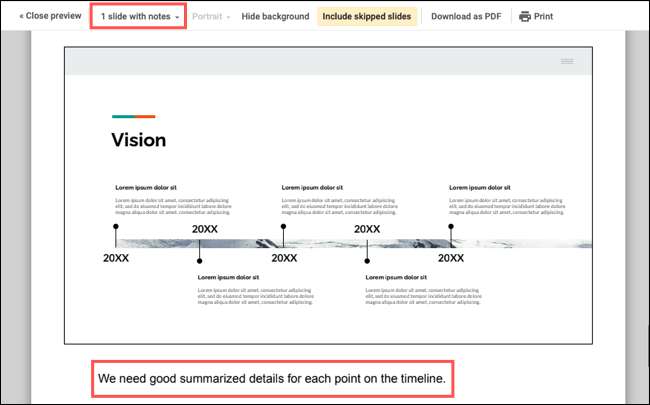
Utskriftsutdelinger i Google-lysbildene
Hvis du vil skrive ut lysbildeserien din for å gi publikum med kopier eller for at teamet ditt skal vurdere, er utdelinger ideelle. Denne siden Setup gir deg plass til å ta notater og plasserer lysbildene dine i et fint grid layout.
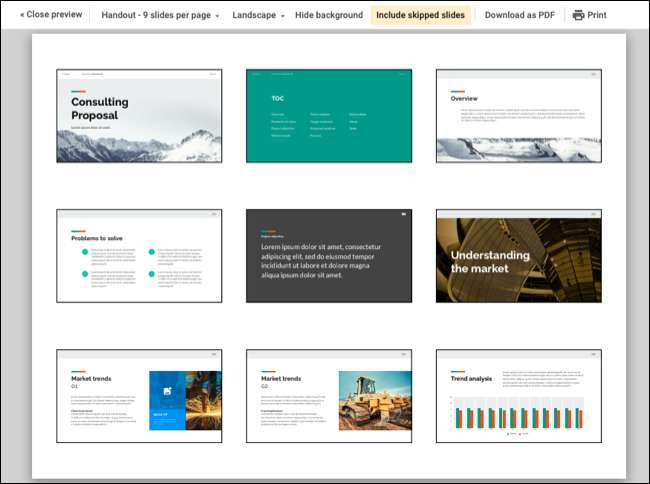
Avhengig av hvor mange lysbilder du har eller hvor stor du vil at lysbildene skal vises, kan du velge mellom en, to, tre, fire, seks eller ni lysbilder per side.
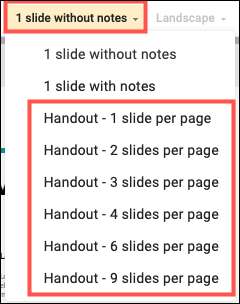
Bare husk at jo flere lysbilder du plasserer per side, jo mindre rom vil du se rundt dem. Hvis du vil være sikker på at det er rikelig med plass, kan du bytte fra standard landskapsvisning til portrett. Klikk på rullegardinmenyen for landskap for å velge "portrett".
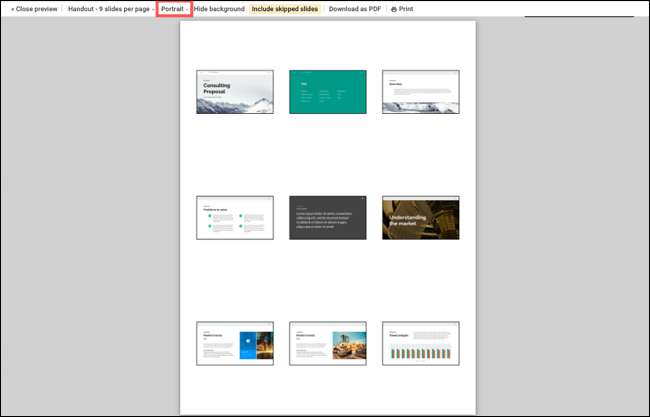
Skjul bakgrunnen eller inkludere hoppet over lysbilder
To andre alternativer for å vurdere etter at du har valgt en layout og visning, gjemmer bakgrunnen og inkludert hoppet over lysbilder.
Ved å gjemme bakgrunnen, kan du lindre skriveren ved å bruke ekstra blekk, spesielt hvis du har fargerik Skyv bakgrunner . Klikk på "Skjul bakgrunn" som vises gul når den er aktivert og hvit når deaktivert. Bare vær forsiktig hvis du fjerner en bakgrunn der du fargede teksten hvit, da du ikke vil se teksten lenger.
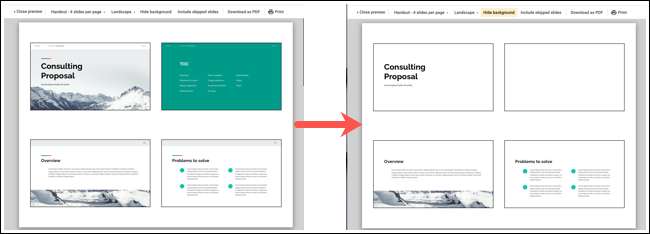
Som hvordan PowerPoint lar deg skjule lysbilder , Google-lysbildene lar deg hoppe over de du ikke vil vises i presentasjonen din. Men du kan fortsatt se de lysbildene når du skriver ut. Klikk på "Inkluder hoppet over lysbilder" for å aktivere alternativet (gult) og skrive ut de lysbildene også.

Last ned eller skriv ut presentasjonen din
Når du er ferdig med utskriftsinnstillingene, kan du fortsette å ta tak i den fysiske kopien ved å klikke på "Skriv ut" i verktøylinjen. Men du kan også laste ned layoutet du valgte som en PDF-fil.

Klikk på "Last ned som PDF" for å lagre en kopi og deretter dele den eller Skriv ut den senere når det passer deg.
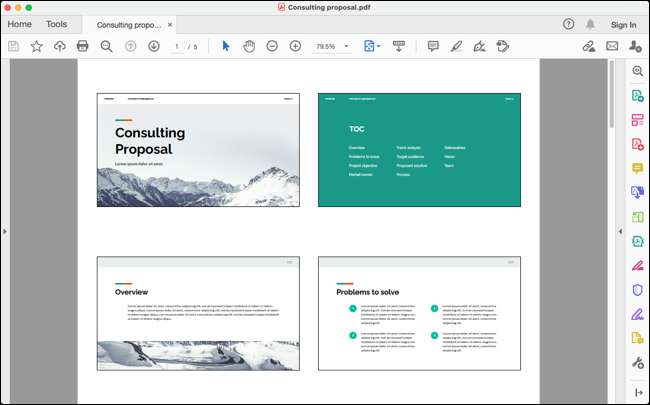
Når du er ferdig med å laste ned eller skrive ut Google Slides-presentasjonen, klikker du på "Lukk forhåndsvisning" på venstre side av verktøylinjen.

Hvis du bare begynner med Google-lysbildene for presentasjonene dine, må du sjekke ut vår Nybegynnerveiledning til Google-lysbildene for tips om det grunnleggende.







